Die vorliegende Übersetzung wurde maschinell erstellt. Im Falle eines Konflikts oder eines Widerspruchs zwischen dieser übersetzten Fassung und der englischen Fassung (einschließlich infolge von Verzögerungen bei der Übersetzung) ist die englische Fassung maßgeblich.
Einrichten der pgAudit-Erweiterung
Wenn Sie die pgAudit-Erweiterung auf einrichten möchten, fügen Sie zunächst pgAudit zu den gemeinsam genutzten Bibliotheken in der , benutzerdefinierten DB-Cluster-Parametergruppe für Ihren DB-Cluster von Aurora PostgreSQL hinzu. Weitere Informationen über das Erstellen einer benutzerdefinierten DB-Cluster-Parametergruppe finden Sie unter Parametergruppen für Amazon Aurora. Als Nächstes installieren Sie die pgAudit-Erweiterung. Abschließend geben Sie die Datenbanken und Objekte an, die Sie überprüfen möchten. Die Schritte in diesem Abschnitt veranschaulichen die Vorgehensweise. Sie können die AWS Management Console oder die AWS CLI verwenden.
Sie müssen über Berechtigungen als rds_superuser-Rolle verfügen, um alle diese Aufgaben ausführen zu können.
Bei den folgenden Schritten wird davon ausgegangen, dass Ihr DB-Cluster von Aurora PostgreSQL einer benutzerdefinierten DB-Cluster -Parametergruppe zugeordnet ist.
So richten Sie die pgAudit-Erweiterung ein
Melden Sie sich bei der AWS Management Console an und öffnen Sie die Amazon-RDS-Konsole unter https://console.aws.amazon.com/rds/
. -
Wählen Sie im Navigationsbereich Ihre Writer-Instance des DB-Clusters von Aurora PostgreSQL aus.
-
Öffnen Sie die Registerkarte Configuration (Konfiguration) für Ihre Writer-Instance des DB-Clusters von Aurora PostgreSQL. Suchen Sie in den Instance-Details den Link Parameter group (Parametergruppe).
-
Wählen Sie den Link aus, um die benutzerdefinierten Parameter zu öffnen, die Ihrem DB-Cluster von Aurora PostgreSQL zugeordnet sind.
-
Geben Sie in das Suchfeld Parameters (Parameter)
shared_preein, um denshared_preload_libraries-Parameter zu finden. -
Wählen Sie Edit parameters (Parameter bearbeiten) aus, um auf die Eigenschaftswerte zuzugreifen.
-
Fügen Sie
pgauditder Liste im Feld Values (Werte) hinzu. Verwenden Sie ein Komma, um Elemente in der Werteliste zu trennen.
Starten Sie die Writer-Instance Ihres DB-Clusters von Aurora PostgreSQL neu, damit Ihre Änderung des
shared_preload_libraries-Parameters wirksam wird.Wenn die Instance verfügbar ist, stellen Sie sicher, dass pgAudit initialisiert wurde. Stellen Sie über
psqleine Verbindung mit der Writer-Instance Ihres DB-Clusters von Aurora PostgreSQL her und führen Sie den folgenden Befehl aus.SHOW shared_preload_libraries;shared_preload_libraries -------------------------- rdsutils,pgaudit (1 row)Wenn pgAudit initialisiert ist, können Sie jetzt die Erweiterung erstellen. Sie müssen die Erweiterung nach dem Initialisieren der Bibliothek erstellen, da die
pgaudit-Erweiterung Ereignisauslöser für die Überwachung von Data Definition Language (DDL)-Anweisungen installiert.CREATE EXTENSION pgaudit;Schließen Sie die
psql-Sitzung.labdb=>\qMelden Sie sich bei der AWS Management Console an und öffnen Sie die Amazon-RDS-Konsole unter https://console.aws.amazon.com/rds/
. Suchen Sie den
pgaudit.log-Parameter in der Liste und legen Sie den entsprechenden Wert für Ihren Anwendungsfall fest. Wenn Sie beispielsweise denpgaudit.log-Parameter aufwritefestlegen, wie in der folgenden Abbildung gezeigt, werden Einfügungen, Aktualisierungen, Löschungen und einige andere Typänderungen im Protokoll erfasst.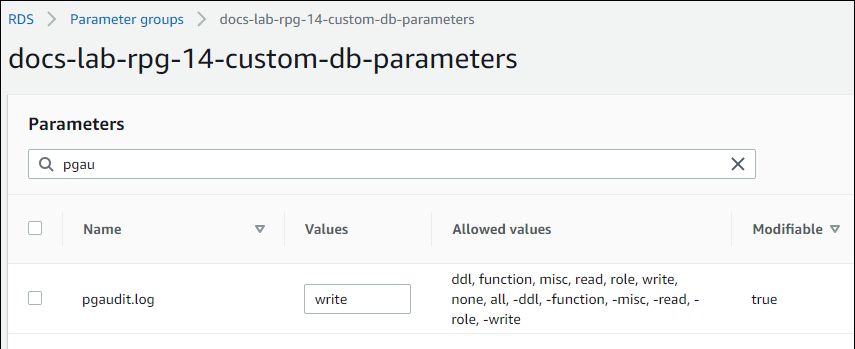
Sie können auch einen der folgenden Werte für den
pgaudit.log-Parameter auswählen.„none“: Dies ist der Standardwert. Es werden keine Datenbankänderungen protokolliert.
„all“: Es wird alles protokolliert (Lesen, Schreiben, Funktion, Rolle, DDL, Verschiedenes).
„ddl“: Protokolliert alle Data Definition Language (DDL)-Anweisungen, die nicht in der
ROLE-Klasse enthalten sind.„function“: Protokolliert Funktionsaufrufe und
DO-Blöcke.„misc“: Protokolliert verschiedene Befehle wie
DISCARD,FETCH,CHECKPOINT,VACUUMundSET.„read“: Protokolliert
SELECTundCOPY, wenn die Quelle eine Beziehung (z. B. eine Tabelle) oder eine Abfrage ist.„role“: Protokolliert Anweisungen in Bezug auf Rollen und Berechtigungen wie
GRANT,REVOKE,CREATE ROLE,ALTER ROLEundDROP ROLE.„write“: Protokolliert
INSERT,UPDATE,DELETE,TRUNCATEundCOPY, wenn das Ziel eine Beziehung (Tabelle) ist.
Wählen Sie Änderungen speichern aus.
Öffnen Sie die Amazon-RDS-Konsole unter https://console.aws.amazon.com/rds/
. Wählen Sie Ihre Writer-Instance des DB-Clusters von Aurora PostgreSQL aus der Datenbankliste aus.
So richten Sie pgAudit ein
Wenn Sie pgAudit mit der AWS CLI einrichten möchten, rufen Sie die Operation modify-db-parameter-group auf, um die Audit-Protokollparameter in Ihrer benutzerdefinierten Parametergruppe zu ändern, wie in den folgenden Schritten gezeigt.
Verwenden Sie den folgenden AWS CLI-Befehl, um dem
shared_preload_libraries-Parameterpgaudithinzuzufügen.aws rds modify-db-parameter-group \ --db-parameter-group-namecustom-param-group-name\ --parameters "ParameterName=shared_preload_libraries,ParameterValue=pgaudit,ApplyMethod=pending-reboot" \ --regionaws-region-
Verwenden Sie den folgendenAWS CLI Befehl, um die Writer-Instance Ihres DB-Clusters von Aurora PostgreSQL neu zu starten, sodass die pgaudit-Bibliothek initialisiert wird.
aws rds reboot-db-instance \ --db-instance-identifierwriter-instance\ --regionaws-region Wenn die Instance verfügbar ist, können Sie überprüfen, ob
pgauditinitialisiert wurde. Stellen Sie überpsqleine Verbindung mit der Writer-Instance Ihres DB-Clusters von Aurora PostgreSQL her und führen Sie den folgenden Befehl aus.SHOW shared_preload_libraries;shared_preload_libraries -------------------------- rdsutils,pgaudit (1 row)Wenn pgAudit initialisiert ist, können Sie jetzt die Erweiterung erstellen.
CREATE EXTENSION pgaudit;Schließen Sie die
psql-Sitzung, damit Sie die AWS CLI verwenden können.labdb=>\qVerwenden Sie den folgenden AWS CLI-Befehl, um die Anweisungsklassen anzugeben, die von der Sitzungsüberwachungsprotokollierung erfasst werden sollen. Im Beispiel wird der
pgaudit.log-Parameter aufwritefestgelegt, wodurch Einfügungen, Aktualisierungen und Löschungen im Protokoll erfasst werden.aws rds modify-db-parameter-group \ --db-parameter-group-namecustom-param-group-name\ --parameters "ParameterName=pgaudit.log,ParameterValue=write,ApplyMethod=pending-reboot" \ --regionaws-regionSie können auch einen der folgenden Werte für den
pgaudit.log-Parameter auswählen.„none“: Dies ist der Standardwert. Es werden keine Datenbankänderungen protokolliert.
„all“: Es wird alles protokolliert (Lesen, Schreiben, Funktion, Rolle, DDL, Verschiedenes).
„ddl“: Protokolliert alle Data Definition Language (DDL)-Anweisungen, die nicht in der
ROLE-Klasse enthalten sind.„function“: Protokolliert Funktionsaufrufe und
DO-Blöcke.„misc“: Protokolliert verschiedene Befehle wie
DISCARD,FETCH,CHECKPOINT,VACUUMundSET.„read“: Protokolliert
SELECTundCOPY, wenn die Quelle eine Beziehung (z. B. eine Tabelle) oder eine Abfrage ist.„role“: Protokolliert Anweisungen in Bezug auf Rollen und Berechtigungen wie
GRANT,REVOKE,CREATE ROLE,ALTER ROLEundDROP ROLE.„write“: Protokolliert
INSERT,UPDATE,DELETE,TRUNCATEundCOPY, wenn das Ziel eine Beziehung (Tabelle) ist.
Starten Sie die Writer-Instance Ihres DB-Clusters von Aurora PostgreSQL mit dem folgenden AWS CLI-Befehl neu.
aws rds reboot-db-instance \ --db-instance-identifierwriter-instance\ --regionaws-region